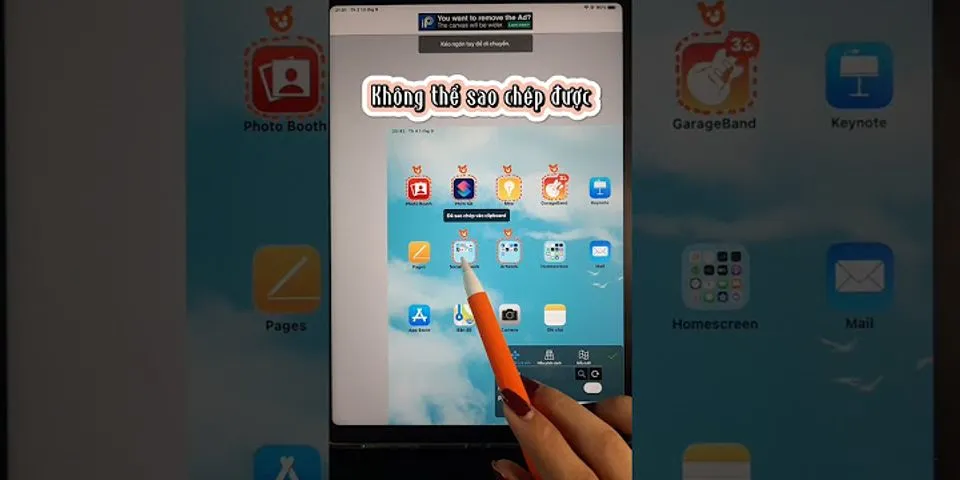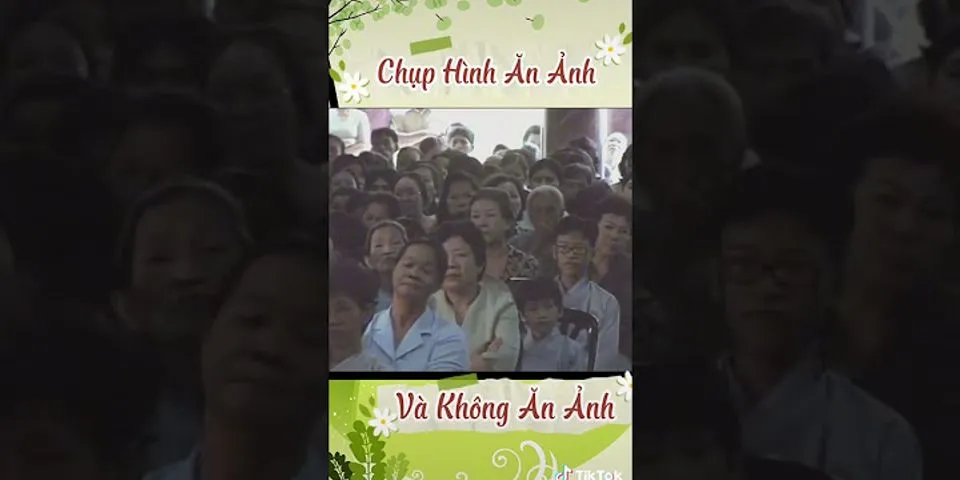Chào các bạn, tiếp theo nội dung hướng dẫn sử dụng camera Dahua chúng ta sẽ đến với bài viết về phần mềm GDMSS Plus Phần mềm xem camera Dahua trên điện thoại Smartphone, máy tính bảng. Nội dung chính của bài viết này gồm link tải GDMSS và hướng dẫn cách xem camera Dahua trên điện thoại bằng chính phần mềm này.
- Bài liên quan: Smart PSS Phần mềm xem camera Dahua trên máy tính
Xem thêm về dịch vụ lắp đặt camera uy tín, chất lượng của chúng tôi.
Cách xem camera Dahua trên điện thoại với phần mềm gDMSS / iDMSS như sau:
I. Tải và cài đặt phần mềm gDMSS/iDMSS cho điện thoại
Cả hai phần mềm gDMSS / iDMSS đều là phần mềm xem camera Dahua dành cho điện thoại. Điểm khác biệt duy nhất là gDMSS dành cho hệ điều hành Android, còn iDMSS dành cho IOS.
Cả hai phần mềm này đều có hai phiên bản:
- Phiên bản LITE (gDMSS Lite và iDMSS Lite): là phiên bản rút gọn, chạy nhẹ hơn, mượt hơn dành cho điện thoại cấu hình thấp.
- Phiên bản PLUS (gDMSS Plus và iDMSS Plus): phiên bản full tính năng, hình ảnh chất lượng cao hơn, dành cho điện thoại cấu hình mạnh.
(1) Phần mềm gDMSS dành cho Android:
- Download gDMSS Lite
- Download gDMSS Plus
(2) Phần mềm iDMSS dành cho IOS (Iphone/Ipad):
Trên điện thoại di động chúng ta vào Google play (trên android) hoặc vào Apple Store (IOS) tìm vào tải về phần mềm gDMSS plus như sau:
- Download iDMSS Lite
- Download iDMSS Plus
Ghi chú: Do các phiên bản Lite và Plus của cả hệ điều hành Android và IOS có giao diện và cách sử dụng tương tự nhau, nên trong bài viết này Khôi Ngô Security xin minh hoạ bằng phần mềm gDMSS Plus (iDMSS sử dụng tương tự).
II. Hướng dẫn xem camera trên điện thoại bằng phần mềm gDMSS plus
Để xem trực tiếp camera Dahua trên điện thoại (live view), chúng ta thực hiện như sau:
Bước 1: Cấp quyền và chọn quốc gia
- Sau khi tải và cài đặt xong chúng ta tiến hành mở phần mềm gDMSS Plus lên và cấp quyền cho phần mềm:
Cấp quyền cho phần mềm gDMSS Plus
- Chúng ta chọn quốc gia nơi cài đặt, ở đây chúng ta chọn Việt Nam.
Chọn quốc gia là Việt Nam
- Phần mềm sẽ hiện lên giao diện chính như hình sau:
Giao diện chính của phần mềm xem camera Dahua gDMSS Plus
Bước 2. Thêm thiết bị mới vào phần mềm
- Chọn mục thiết bị (tab dưới cùng của màn hình), chọn dấu + để thêm thiết bị mới:
Cách thêm thiết bị camera Dahua mới vào phần mềm gDMSS Plus
- Trong thêm thiết bị chúng ta có 3 phương thức thêm thiết bị như sau:
3 cách thêm thiết bị đầu ghi hoặc camera Dahua
Cách 1: Thêm bằng Serial number (SN/quét)
Cách thêm thiết bị mới bằng số Serial Number
- Dùng điện thoại quét mã vạch của thiết bị (mã vạch thường được in trên thiết bị camera hoặc đầu ghi Dahua):
Quét hoặc nhập Serial number của thiết bị trên phần mềm gDMSS hoặc iDMSS
- Hoặc nhập Serial number thủ công:
Cách nhập serial number thiết bị Dahua bằng tay
Cách 2: Thêm thiết bị bằng IP/tên miền
Cách thêm thiết bị bằng địa chỉ IP hoặc tên miền trên gDMSS Lite hoặc iDMSS Lite
- Chọn loại thiết bị cần thêm vào phần mềm: chọn camera Dahua hoặc đầu ghi Dahua
Chọn thiết bị đầu ghi hoặc camera cần thêm vào phần mềm gDMSS
- Nhập các thông số thiết bị:
- Địa chỉ: nhập địa chỉ IP tĩnh hoặc tên miền, ví dụ: khoingosecurity.dyndns.org
- Cổng: Port mặc định 37777
- Tên thiết bị: nhập vào tuỳ ý, ví dụ: Khôi Ngô Security
- Username: tên đăng nhập vào camera hoặc đầu ghi, ví dụ: admin
- Mật khẩu thiết bị: nhập mật khẩu camera hoặc đầu ghi hình.
Nhập thông số để kết nối với thiết bị Dahua thông qua IP hoặc tên miền
Cách 3: Thêm thiết bị đang trực tuyến
- Tìm kiếm trực tuyến: Tìm thiết bị tự động trong cùng mạng LAN (điện thoại phải cùng mạng nội bộ với đầu ghi hoặc camera).
Cách tìm thiết bị trực tuyến trong cùng mạng LAN nội bộ
- Chọn vào thiết bị được tìm thấy, chọn kiểu thiết bị (đầu ghi hay camera):
Chọn đúng loại thiết bị camera hay đầu ghi cần thêm qua IP hoặc Domain
- Điền thông số để kết nối với thiết bị (tương tự cách 2 ở trên):
Điền thông số kết nối thiết bị Dahua bằng địa chỉ IP hoặc tên miền
- Sau đó chọn biểu tượng SAVE để lưu thông tin.
Bước 3: Xem trực tiếp camera Dahua trên điện thoại
- Chọn kênh camera Dahua cần xem trên điện thoại:
Chọn kênh cần xem camera Dahua trực tiếp trên điện thoại
- Chọn đầu ghi Dahua cần xem, sau đó click để bắt đầu xem trực tiếp:
Hướng dẫn cách xem trực tiếp camera Dahua bằng gDMSS và iDMSS Plus
- Kết quả hiển thị camera Dahua xem trực tiếp trên điện thoại bằng gDMSS/iDMSS:
Cách xem camera Dahua trên điện thoại bằng phần mềm gDMSS Lite & iDMSS Lite Plus
III. Cách xem lại camera Dahua trên điện thoại
- Tại menu trang chủ (Dashboard gDMSS) chúng ta chọn xem lại:
Hướng dẫn xem lại camera Dahua trên phần mềm gDMSS Plus
- Chọn thời gian cần xem lại:
Chọn thời gian cần xem lại hình ảnh camera trên gDMSS Plus hoặc iDMSS Plus
- Chọn ngày và giờ bắt đầu xem lại:
Chọn ngày giờ bắt đầu cần xem lại camera
- Chọn ngày và giờ kết thúc:
Chọn thời gian kết thúc xem lại camera trên điện thoại
- Chọn camera cần xem lại (nên chọn tối đa 04 camera xem lại đồng thời để không làm điện thoại chạy chậm, lag), sau đó click vào mục BẮT ĐẦU PHÁT LẠI:
Chọn camera cần xem lại trên phần mềm gDMSS Plus
- Dưới đây là hình ảnh xem lại camera Dahua trên điện thoại:
Hướng dẫn cách xem lại camera Dahua trên điện thoại
Như vậy là chúng ta hoàn thành phần xem lại dữ liệu camera.
Quản lý tệp đã lưu:
Ở phần trên khi trong quá trình xem lại hoặc xem trực tiếp chúng ta có thể ghi lại video hoặc chụp ảnh camera, để xem lại các tập tin này chúng ta vào mục tệp như hình bên dưới để quản lý:
- Quản lý video camera
- Quản lý hình ảnh camera
Quản lý tệp đã lưu trên phần mềm gDMSS Plus
Luồng chính và luồng phụ
- Luồng chính: xem camera ở độ phân giải cao trên điện thoại (dùng khi có kết nối internet tốt).
- Luồng phụ: xem camera ở độ phân giải thấp trên điện thoại (dùng khi có kết nối internet yếu).
Chọn kênh và luồng cho thiết bị trên phần mềm gDMSS Plus
Cách chỉnh sửa thông số cài đặt thiết bị:
- Tại trang chủ Dashboard gDMSS/iDMSS chọn mục Quản lý thiết bị, sau đó chọn tiếp mục Chỉnh sửa (như hình dưới):
Cách quản lý và chỉnh sửa thiết bị trên phần mềm gDMSS Plus
- Chỉnh sửa các thông số, sau đó nhấn nút SAVE để lưu lại thông tin:
Hướng dẫn chỉnh sửa thông số thiết bị trên phần mềm gDMSS Plus & Lite
Lời kết
Trên đây Khôi Ngô Security đã chia sẻ cách tải phần mềm gDMSS, iDMSS cho điện thoại cũng như hướng dẫn cách xem camera Dahua trên điện thoại bằng phần mềm gDMSS, cách xem lại camera, trích xuất và quản lý hình ảnh, cấu hình và cài đặt thiết bị đầu ghi Dahua, camera chi tiết.
Cảm ơn sự quan tâm theo dõi của quý bạn đọc. Thân mến!
Khôi Ngô Security
- KBView Plus (Phần mềm xem camera KBVision trên điện thoại mới nhất)
- KBView Lite (Phần mềm xem camera KBVision qua điện thoại thông dụng)
- KBiVMS (Phần mềm xem camera KBVision trên máy tính PC/Laptop, Macbook)